次はシャットダウンしてしまう不具合です。
対処法

では対処法です。
対処法はiPhoneの機種を変更するしかありません。
あとはApple側のアップデート不具合の解消待ちです。
目次
【報告されている不具合】⑦圏外になる(iPhone7)

次は圏外になる不具合です。
わたしもそう思ってたんですが、iOS14.4から圏外になるようですよ😭なので買うならXR以降を考えてます…ただまだ値下がりしないので、今はPCメインですしAndroidでもいいかなーなんて思ってます😂
— まるこ (@blog_maruko) January 29, 2021
こんな感じですね。
対処法

では対処法を見ていきます。
対処法についてはiPhone自体をアップするしかありません。
iOS14.4のアップデート内容と対応機種

ではiOS14.4のアップデート内容と対応機種を見ていきます。
iOS14.4のアップデート内容と対応機種を見ていく前にアップデートをするには大体30分くらいかかります。
なのでバッテリー容量と時間を確保してからスタートすることをおススメします。
iOS14.4で修正された機能

ではiOS14.4で修正された機能を見ていきます。
iOS14.4で修正された機能に関しては
- iPhone 12 Proで撮影したHDR写真に画像のアーティファクトが現れることがある
- “フィットネス”ウィジェットに最新のアクティビティデータが表示されないことがある
- タイプ入力の反応が遅くなる場合や、単語の候補がキーボードに表示されない場合がある
- “メッセージ”で正しい言語のキーボードが呼び出されないことがある
- “アクセシビリティ”でスイッチコントロールを有効にすると、ロック画面から電話に応答できなくなる場合がある
問題が解消されています。
iOS14.4から登場した新機能

ではiOS14.4から登場した新機能を見ていきます。
iOS14.4から登場した新機能としては
- ウィジェットデザインが一新
- UIのコンパクト化
などがあります。
Apple Watchでは心電図の機能追加

またApple Watchでは心電図の機能追加されています。
心電図は画期的ですね。
アップデート対応機種

ではアップデート対応機種を見ていきます。
アップデート対応機種は
- iPhone12
- iPhone11
- iPhone 11 Pro
- iPhone XS
- iPhone XS Max
- iPhone XR
- iPhone X
- iPhone 8
- iPhone 8 Plus
- iPhone 7
- iPhone 7 Plus
- iPhone 6s
- iPhone 6s Plus
- iPhone SE(第一世代)
- iPhone SE(第二世代)
です。
これ以前は対応していないのでご確認ください。
アップデート後にどうしても調子が悪い時の対処法
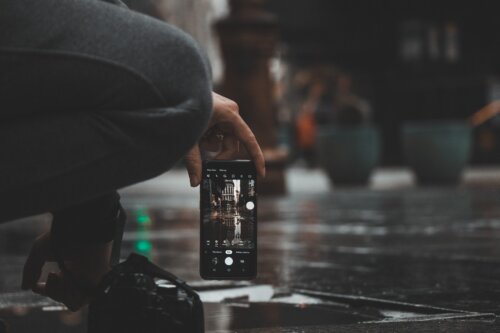
ではアップデート後にどうしても調子が悪い時の対処法を見ていきます。
ただアップデート後にどうしても調子が悪い時の対処法でご紹介するのは最終手段です。
なので先ほど明記した対処法を試してからアップデート後にどうしても調子が悪い時の対処法を見ていくようにしましょう。
iOS14.4にしてからiPhoneの調子が悪い熱くなるしバッテリーの減りがやたら早い
Appleさん何とかして😭— くりぞ-🍑🍀 (@MCZ_kurizo) February 2, 2021
もうこのように何重もなってしまうと困りますよね。
では見ていきましょう。
【調子が悪い時の対処法】①復元する







